高一计算机组装知识库
项目一 计算机组装基础
项目三 组装计算机
项目二 认识和选购主板
项目四 设置BIOS和硬盘分区
项目五 安装Windows 7/10 操作系统
项目六 安装软件并测试计算机性能
项目七 维护计算机
项目八 操作系统备份与优化
项目九 诊断与排除计算机故障
项目十 系统安全与防范
任务十一 实训项目
汝城县职业中等专业学校知识库-信息中心朱老师编辑
-
+
首页
项目八 操作系统备份与优化
### **项目八 操作系统备份与优化** #### **一、情景导入:问题驱动与解决方案** - **核心矛盾**: 小谭因系统故障需重装系统,传统光盘安装耗时(约1-2小时),且需重复安装驱动、软件。 - **刘老师方案**: 1. **系统镜像备份(Ghost)**:将当前系统状态压缩为镜像文件,还原时可一键恢复系统、驱动及软件(耗时约5-10分钟)。 2. **系统优化**:通过关闭冗余服务、清理启动项等操作,提升系统响应速度,减少未来故障概率。 ### **二、任务一:操作系统的备份与还原(Ghost核心应用)** #### **1. Ghost技术原理** - **镜像本质**: 对磁盘分区进行**扇区级复制**,生成包含操作系统、文件系统、用户数据的**.gho文件**,支持压缩存储(基于LZMA算法)。 - **PE环境必要性**: Windows系统运行时无法直接读写系统盘(C盘)的核心文件,需通过**Windows预安装环境(PE)**脱离原系统进行操作。 #### **2. 备份操作全流程(含参数详解)** **第1步:U盘启动盘制作**(文档未详述,需补充) - **工具选择**: - 老毛桃、U启动等(需官网下载,避免捆绑软件)。 - 操作:插入8GB以上U盘→运行工具→选择“制作启动盘”→写入PE系统(耗时5-10分钟)。 - **风险提示**: 制作过程会格式化U盘,需提前备份数据。 **第2步:进入PE并启动Ghost** - **启动热键**: 不同品牌电脑按键不同(如戴尔F12、华硕Esc、联想F11),可通过“主板型号+启动热键”查询。 - **PE菜单选择**: 若“Ghost备份还原工具”不在主菜单,需进入“工具集”或“维护工具”查找。 **第3步:选择备份模式(Local→Partition→To Image)** - **三级菜单逻辑**: - **Local**:本地操作(非网络或云端)。 - **Partition**:针对分区(而非整个硬盘)。 - **To Image**:输出为镜像文件(反向操作为From Image,即从镜像还原)。 **第4步:硬盘与分区选择** - **多硬盘识别**: - 界面显示“Disk 1”“Disk 2”等,可通过容量判断系统盘(如系统盘通常为50-100GB,且标有“System”或“Boot”标识)。 - **分区类型识别**: - 主分区(Primary):通常为C盘,标有“Active”(活动分区,系统启动分区)。 - 逻辑分区(Logical):D/E/F盘等,无“Active”标识。 **第5步:镜像保存路径与命名规范** - **路径原则**: - 避免存放在系统盘(C盘),建议存于D盘或移动硬盘。 - 创建专用文件夹(如“Ghost_Backups”),便于管理。 - **命名规则**: - 示例:`Win10_Professional_20250421_Office.gho`(含系统版本、备份日期、软件环境)。 **第6步:压缩率选择对备份的影响** | 压缩级别 | 英文 | 压缩比 | 备份速度 | 适用场景 | |----------|------|--------|----------|----------| | 不压缩 | No | 1:1 | 最快 | 紧急备份,或硬盘空间充足时 | | 低压缩 | Fast | 1:2 | 较快 | 日常备份(平衡速度与空间) | | 高压缩 | High | 1:4 | 较慢 | 长期存档,或需传输镜像时 | - **实测数据**: - 50GB系统盘,High压缩后约20-25GB,备份时间约8分钟(SSD)/15分钟(HDD)。 **第7步:备份过程监控** - **关键参数**: - **进度条**:显示已完成百分比(如“75%”)。 - **速度**:显示写入速度(如“50MB/s”,受硬盘性能影响)。 - **剩余时间**:估算完成时间,若停滞超过5分钟可能为硬盘故障或镜像损坏。 #### **3. 还原操作:风险控制与数据安全** - **核心风险**: 还原会**完全覆盖目标分区数据**,若误选分区可能导致桌面文件、文档等永久丢失。 - **三重确认机制**: 1. **镜像信息核对**:还原前查看镜像对应的源分区大小、文件系统(如NTFS)是否与目标分区一致。 2. **分区编号确认**:通过“DiskGenius”等工具提前查看分区编号(如C盘为“Disk 0 Partition 1”)。 3. **二次弹窗确认**:Ghost在执行前会再次提示“此操作将永久删除数据,是否继续?”,需仔细阅读后再点击“Yes”。 #### **4. 系统自带备份对比:适用场景分析** | 维度 | Ghost备份 | Windows自带备份 | |--------------|---------------------------|---------------------------| | 恢复环境 | 可在PE或系统内 | 仅限系统正常启动时 | | 恢复颗粒度 | 分区/整盘(扇区级复制) | 文件/文件夹(逻辑层备份) | | 空间占用 | 高压缩(约30-50%原大小) | 原始大小(需额外空间) | | 适用人群 | IT运维、技术人员 | 普通用户(仅需备份数据) | | 典型场景 | 系统崩溃恢复、批量装机 | 个人文件防误删 | ### **三、任务二:操作系统优化(从工具到底层的全栈优化)** #### **1. 系统优化的底层逻辑** - **性能瓶颈分析**: - **启动慢**:启动项过多(如20个以上自启程序,占用500MB以上内存)。 - **运行卡**:后台服务占用CPU(如Windows Search实时索引)、磁盘碎片率高(>10%)。 - **响应迟**:注册表键值设置不合理(如程序等待超时时间过长)。 #### **2. Windows优化大师:工具化优化的优缺点** - **核心功能模块**: 1. **系统检测**:显示硬件配置、软件版本(如主板型号、显卡驱动版本)。 2. **系统清理**:删除注册表冗余、浏览器缓存、软件残留(可释放5-10GB空间)。 3. **系统优化**:一键优化网络参数(如TCP/IP缓存)、视觉效果(如关闭动画)。 - **局限性**: - 免费版广告较多,部分功能(如磁盘碎片整理)需升级会员。 - 优化策略偏向“通用型”,无法针对专业软件(如视频剪辑工具)定制配置。 #### **3. 启动项管理:精细化控制开机流程** - **启动项分类**: | 类型 | 示例程序 | 是否建议禁用 | |--------------|------------------------|--------------| | 系统核心 | Windows Update Helper | 否 | | 安全软件 | 360安全卫士、腾讯电脑管家 | 按需(若已安装其他安全软件可禁) | | 办公软件 | Office自动更新、OneDrive | 否(需同步功能则保留) | | 第三方工具 | 迅雷、Steam | 是(可手动启动) | - **命令行进阶操作**: - 使用`Task Manager`(任务管理器)→“启动”选项卡,右键禁用(Win10/11更直观)。 - 等效于文档中的“msconfig”方式,但支持查看启动影响评分(如“高”“中”“低”)。 #### **4. 注册表深度解析:系统配置的“基因编辑”** - **注册表结构**: - **五大根键**: - HKEY_CLASSES_ROOT:文件类型关联(如.txt用记事本打开)。 - HKEY_CURRENT_USER:当前用户个性化设置(如桌面壁纸、浏览器书签)。 - HKEY_LOCAL_MACHINE:硬件驱动、系统全局配置(修改需谨慎)。 - **备份最佳实践**: - **全量备份**:右键“计算机”→【导出】→选择“所有文件”,生成“Full_Registry.reg”(约50-100MB)。 - **增量备份**:仅备份修改过的子项(如优化网络设置对应的键值)。 - **风险案例**: - 误删“HKEY_LOCAL_MACHINE\SYSTEM\CurrentControlSet\Services\Dnscache”(DNS缓存服务)可能导致无法上网。 #### **5. 系统服务优化:服务生命周期管理** - **服务启动类型对比**: | 类型 | 描述 | 适用场景 | |------------|--------------------------|------------------------| | 自动 | 系统启动时自动运行 | 核心服务(如Windows Defender) | | 手动 | 按需由系统或用户启动 | 非必要服务(如Print Spooler) | | 禁用 | 禁止运行 | 完全不需要的服务(如Remote Desktop) | - **关闭Windows Search的替代方案**: - 若需搜索功能,可安装第三方工具(如Everything),占用内存仅5MB,速度比系统自带快10倍以上。 #### **6. 注册表优化案例:打造极速关机体验** - **键值解析**: - `WaitToKillServiceTimeout`:系统等待服务关闭的超时时间(默认12000ms=12秒)。 - `HungAppTimeout`:应用程序无响应时的等待时间(默认5000ms=5秒,可同步修改为2000ms)。 - **操作风险**: - 若设置过短(如500ms),可能导致未保存数据的程序强制关闭,建议保留2000ms作为平衡值。 ### **四、拓展知识:行业场景与职业技能延伸** #### **1. 企业级系统维护方案** - **批量部署**: 使用Ghost+网络克隆(Ghost Cast),通过局域网将主镜像推送到100台以上计算机,耗时约30分钟(需千兆网络支持)。 - **版本控制**: 为不同部门创建专用镜像(如研发部镜像含开发工具,财务部镜像含财务软件),存储于服务器共享文件夹,定期更新补丁。 #### **2. 安全合规要求** - **数据备份制度**: 企业需定期备份系统镜像(如每周一次全量备份+每日增量备份),并离线存储(如刻录光盘或专用硬盘),符合等保2.0要求。 - **软件授权管理**: 使用Ghost克隆系统时,需确保每台计算机均有独立的Windows许可证,避免版权风险(尤其适用于企业环境)。 #### **3. 职业素养提升** - **技术文档编写**: 优化或备份操作后,需记录《系统维护日志》,内容包括: - 操作时间、操作人员、操作内容(如“禁用XX服务”“备份C盘到XX路径”)。 - 系统前后状态对比(如启动时间从45秒缩短至28秒)。 - **故障排查思维**: 若优化后系统异常,可按以下步骤回滚: 1. 优先使用最近的Ghost镜像还原(最快方案)。 2. 若镜像损坏,还原注册表备份。 3. 最后尝试系统自带的“系统还原”(需提前开启还原点)。 ### **五、课后练习:从模拟到实战的技能闭环** #### **1. 基础操作练习(必做)** - **任务1:Ghost备份与还原全流程** - 要求:在虚拟机中安装Windows 10→安装驱动及Office→备份C盘→模拟系统崩溃(删除关键文件)→还原镜像→验证软件能否正常运行。 - **任务2:注册表备份自动化** - 脚本编写(进阶):使用批处理命令`reg export "HKEY_CURRENT_USER\Software" D:\Registry_Backup\Software_%date%.reg`,每日自动备份用户软件配置。 #### **2. 故障模拟与排查(拓展)** - **场景1:启动项误禁导致系统异常** - 操作:在msconfig中禁用“Windows Explorer”启动项→重启电脑→观察桌面图标消失→通过PE环境重新启用该启动项。 - **场景2:服务关闭导致打印机无法使用** - 操作:关闭“Print Spooler”服务→尝试打印文档→提示错误→重新启动该服务并设置为“自动”。 #### **3. 性能对比测试(数据化评估)** - **工具选择**: - 启动时间:使用“BootRacer”记录优化前后的启动耗时。 - 内存占用:通过任务管理器“性能”选项卡,对比优化前后的内存使用百分比。 - **预期数据**: - 启动项从20个减至5个,启动时间可缩短30-50%。 - 关闭5个非必要服务,内存占用可降低10-15%(约500MB-1GB)。 ### **六、核心知识图谱** 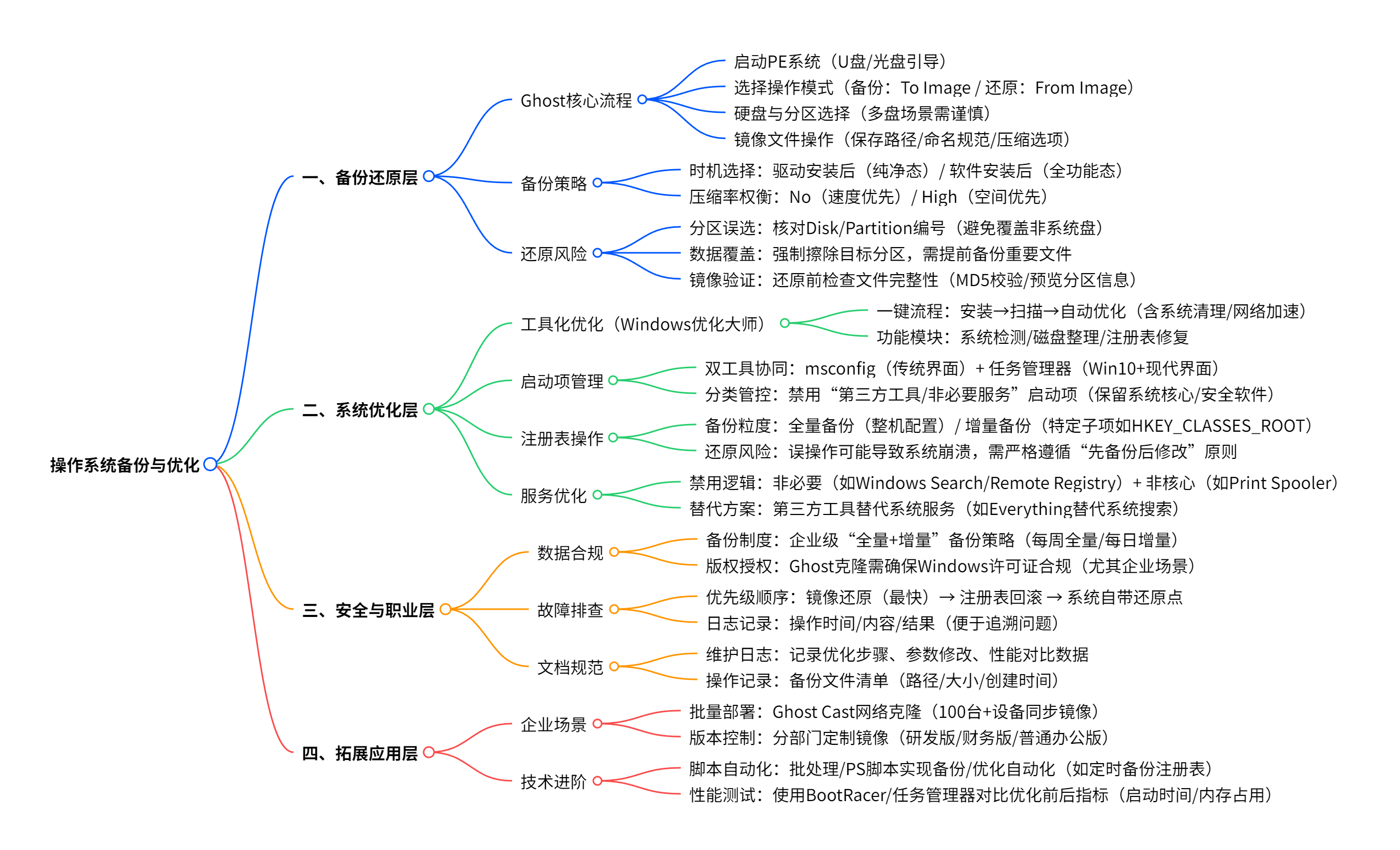 ### **总结:从新手到专家的能力跃迁** - **初级用户**:熟练使用Ghost备份还原、Windows优化大师一键优化,可解决80%的系统问题。 - **中级用户**:掌握注册表基础操作、服务管理逻辑,能根据需求定制优化方案(如游戏电脑极致性能优化)。 - **高级用户**:结合脚本编程(如PowerShell)、网络克隆技术,实现系统维护自动化,适用于企业IT运维。 通过系统化学习本项目,不仅能提升计算机维护效率,更能培养“数据备份优先、风险可控”的技术思维,为职业发展奠定扎实基础。
admin
2025年4月21日 16:48
28
转发
收藏文档
上一篇
下一篇
手机扫码
复制链接
手机扫一扫转发分享
复制链接
Markdown文件
Word文件
PDF文档
PDF文档(打印)
分享
链接
类型
密码
更新密码
有效期
AI